1、打开Excel文档,查看数据,如图

2、现在需要筛选库存数据:库存大于等于20的数据。首先选种筛选条件项:库存,然后点击【数据】【筛选】,如图

3、然后点击【库存】右侧的下拉按钮,找到【数字筛选】,如图ps:数字筛选 或者 文字筛选,根据条件列数据变化的

4、点击【数字筛选】,找到【自定义筛选】,如图

5、在【自定义筛选】窗口中,设置筛选条件:库存 大于或等于 20,如图

6、确定后,可筛选出条件数据,如图

7、如果筛选后需要恢复原来的数据,可点击条件列下拉框选择【从“库存”中清除筛选】,可恢复到自定义筛选前样子,如图

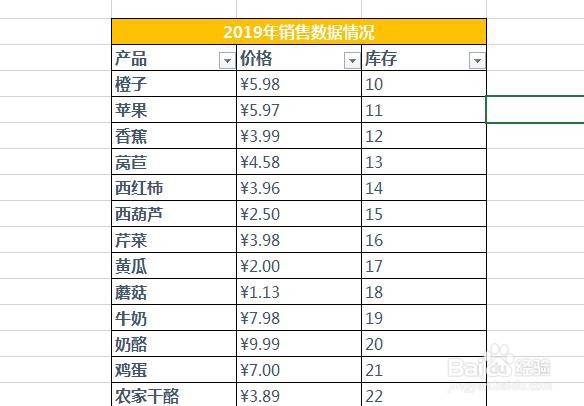
8、更多的自定义筛选,感兴趣的朋友可以试试哦。
